ボックスの設定を変更したい
コンテンツID(6011)
親展ボックスのパスワードを新たに設定する手順で説明します。
親展ボックスのパスワードを忘れてしまった場合や、機械管理者モードで作成した親展ボックスの再設定は、機械管理者モードで行う必要があります。
設定の流れ
機械管理者モードに入る
機械管理者モードとは、本機の管理者が機能の設定や変更などを行い、使用環境を管理するための機能です。機械管理者モードに入るには、機械管理者IDやパスワードが必要になります。
-
認証情報の表示エリアを押します。

-
機械管理者IDを入力し、[確定]を押します。
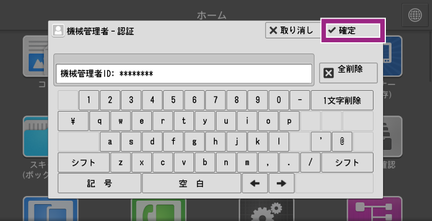
補足[認証/セキュリティ設定]の[認証の設定]の[パスワードの運用]で[パスワード使用-パネル入力時]を[する]に設定している場合は、パスワードの入力が必要です。
-
パスワードを入力する場合は、[次へ]を押し、機械管理者のパスワードを入力して[確定]を押します。

-
タッチパネルディスプレイの認証情報の表示エリアが、[機械管理者]になったことを確認します。
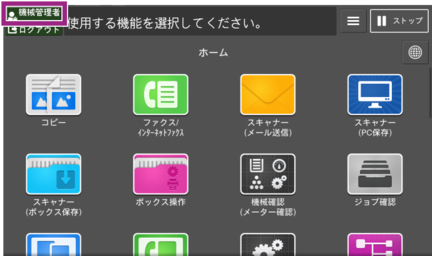
補足-
機械管理者の認証に失敗すると、次のメッセージが表示されます。
「認証できませんでした。機械管理者IDを入力してください。」
-
機械管理者の認証に、設定回数を超えて失敗すると、次のメッセージが表示されます。
「認証失敗回数が制限値を超えました。これ以上操作できません。」
本機を再起動すると、失敗した回数はリセットされます。
アクセス拒否状態を解除するときは、本機の電源を切り、操作パネルのディスプレイが消灯してから、もう一度電源を入れ直してください。
-
ボックスの設定を変更する
-
ホーム画面の[登録/変更]を押します。
機械管理者モードで入った場合は、[仕様設定/登録]を押してから[登録/変更]を押します。
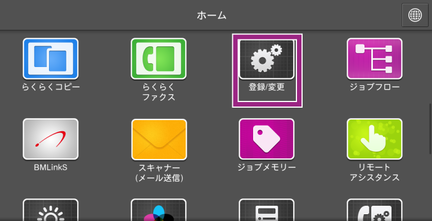
-
[ボックス登録]を押します。
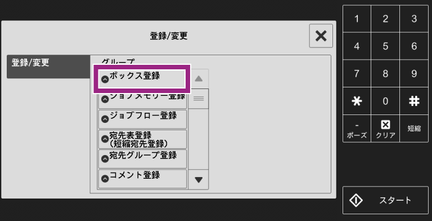
-
設定を変更したい親展ボックスを押します。

補足キーパッドで3桁の番号を入力すると、指定した親展ボックスが画面の一番上に表示されます。
-
変更したい項目を選びます(ここでは[アクセス制限/パスワード]を選びます)。

-
[アクセス制限]で[設定する]を選び、キーパッドを使用して[パスワード]に新しいパスワードを入力します。

[制限する操作]を選び、[OK]を押します。
必要に応じてほかの項目を設定し、[OK]を押します。
ホーム画面に戻るには、ホームボタンを押します。
本ページをスマートフォンなどで表示する場合はQRコードをご利用ください。